AirPlay DLNA- Sådan AirPlay fra Android med DLNA
Før vi begiver os ud i det tekniske og forstår, hvordan vi AirPlay fra en Android med DLNA kan, så lad os få lidt baggrundsviden til at forstå, hvad DLNA handler om.
- Hvad er DLNA?
- Del 1: Hvad er AirPlay?
- Del 2: Hvordan virker AirPlay?
- Del 3: Sådan AirPlay fra Android med DLNA?
Hvad er DLNA?
Til at begynde med bruges DLNA til at repræsentere ‘Digital Living Network Alliance’. Det blev påbegyndt i 2022 og gjorde processen med at opsætte et hjemmebiografsystem lettere. Konfiguration blev let, da behovet for en separat IP-adresse blev ugyldigt. Grundprincippet for DLNA var baseret på etableringen af en enkelt protokol, der sikrede multimedieenheder, der er certificeret af DLNA, selvom de kommer fra forskellige producenter, ville fungere fejlfrit sammen.
Nu, hvor vi har en grundlæggende forståelse af DLNA, går vi videre til næste del af artiklen, som er AirPlay.
Del 1: Hvad er AirPlay?
Ideelt set er AirPlay et medie til at bruge det eksisterende hjemmenetværk til at samle alle Apple-enheder eller til at forbinde dem med hinanden. Dette hjælper brugeren med at få adgang til mediefiler på tværs af enheder uden at skulle bekymre sig om, hvorvidt filen er gemt på den pågældende enhed lokalt eller ej. Streaming fra én enhed til en anden hjælper dig med at spare dig selv fra at gemme kopier på flere enheder og sparer i sidste ende plads.

Som udgangspunkt fungerer AirPlay over det trådløse netværk, og derfor er det nødvendigt, at alle de enheder, du ønsker at bruge, er forbundet med det samme trådløse netværk. Selvom der er den tilgængelige mulighed for Bluetooth, anbefales det bestemt ikke på grund af problemet med batteridræning. Apples trådløse router, også kaldet ‘Apple Airport’, kan være praktisk, men det er ikke obligatorisk at tage den i brug. Man har friheden til at bruge enhver trådløs router, så længe den tjener funktionen. Så i næste afsnit ser vi, hvordan Apple AirPlay faktisk fungerer.
Del 2: Hvordan virker AirPlay?
AirPlay (uden at inkludere AirPlay Mirroring) kan underkategoriseres i tre separate enheder.
1. Billeder
2. Lydfiler
3. Videofiler
Når man taler om billederne, kan man udlede, at billederne streames gennem en enhed ved hjælp af iOS til TV-skærmen gennem Apple TV-boksen. Bemærk venligst, at der ikke er noget tab i billedkvalitet, fordi filstørrelsen er lille nok til at blive sendt til cachen på Apple TV-boksen. Billedets WiFi- og megapixelantal ville dog være afgørende for at bestemme den tid, det tager for streaming at fuldføre.
Lydfilerne og videoen er dog lidt mere komplicerede at forklare i AirPlay. Lad os først forstå, hvorfor eller hvordan vi ville bruge en lyd- eller videofil.
1) For at streame eller afspille en lyd- eller videofil på en iOS-enhed.
2) Vi kunne også bruge AirPlay til at streame musik eller enhver video, som vi fandt på internettet fra en iOS-enhed. Man kan citere eksemplet med internetradio eller enhver online videostreamingtjeneste.
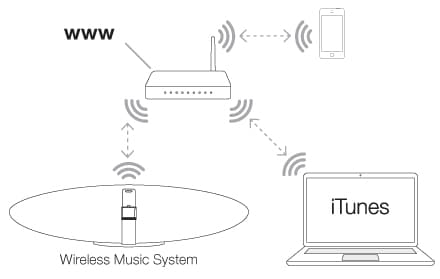
I betragtning af eksemplet med en lydfil eller video, der er placeret på en iOS-enhed. Apple Lossless-formatet streamer din musik ved 44100 Hz op til to stereokanaler, hvilket betyder, at du som bruger ikke behøver at bekymre dig om tab i kvalitet. På den anden side bruger videostreamingen det konventionelle H.264 mpeg-format uden nogen komprimering (dette inkluderer ikke komprimeringen af den faktiske videofil).
Videofilen skal overføres til Apple TV Cache, og der vil være lidt ventetid, før overførslen er fuldført. Så det hele afhænger af, hvor godt dit trådløse netværk er. Bemærk venligst, at de filer, der diskuteres her, er dem, der er gemt lokalt.
Denne viden bringer os endelig til det spørgsmål, vi forsøger at løse, som er, hvordan man AirPlay fra Android med DLNA.
Del 3: Sådan AirPlay fra Android med DLNA?
For at starte med processen er der nogle forudsætninger, der skal være opfyldt.
1) Brugere formodes at installere ‘AirPin’-appen på deres Android-enhed.
2) Det er nødvendigt, at iOS- og Android-enheden er på samme netværk, hvis man ønsker at bruge AirPlay på Android til streamingformål.
Trin til AirPlay fra Android med DLNA:
1) For dem, der har installeret ‘AirPin’-appen med succes, er alt hvad du skal gøre at starte den.
2) Streamingtjenester vil blive gjort tilgængelige for brugerne som vist på billedet ved siden af.
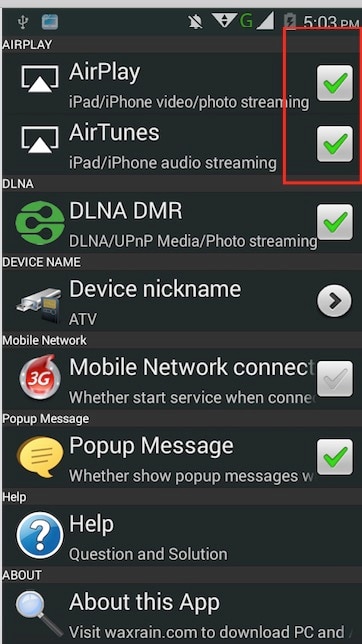
3) Følg det ved at aktivere afkrydsningsfelterne for ‘AirPlay, ‘AirTunes’ og ‘DLNA DMR’.
4) Brugere skal derefter trække notifikationsbjælken ned fra oven, og i notifikationerne kan de kontrollere, at ‘AirPin Service kører’. Det repræsentative billede er givet ved siden af.
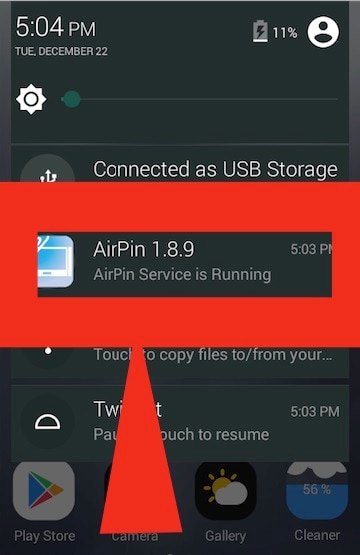
5) Hvis du har ‘AirPin’-tjenesten kørende, skal du blot vende tilbage til menuen.
Dette skulle hjælpe dig med AirPlay fra Android med DLNA, da det opsætter Android-enheden som en DLNA-modtager. Du skal derefter scanne efter enheder og caste dem i din mediestreamer. Vælg venligst kaldenavnet ‘ATP @ xx’ for trådløst at streame multimedieindhold direkte til din Android-enhed.
Mens debatten fortsætter, hvis DLNA har udlevet sin nytteværdi, er der ingen skade i at bruge Android med DLAN, mens du arbejder med AirPlay. Mens det meste af arbejdet udføres af den applikation, der skal installeres, tjener den brugeren med et alternativt formål, mens det forfølger målet med AirPlay på Android med DLNA. Fortæl os, hvis du har eksperimenteret med det samme, så viser vi din oplevelse i vores fremtidige artikler.
Seneste Artikler